
在 Mac 上协作处理共享“无边记”看板
与他人协作处理共享“无边记”看板时,你可以进行编辑并查看在你离开时他人是否做了编辑。更改会保存在 iCloud 中,以便所有可访问的人都能在打开该看板时看到最新版本。
打开和编辑与你共享的看板
你可以在 Mac 上使用发送给你的链接打开共享看板。
点按收到的链接。“无边记” App
 会打开。
会打开。打开共享看板后,你可以在“无边记”边栏的“共享”类别中找到它。
如果所有者已授予你权限,则可编辑看板。
打开了看板的所有参与者都可以实时查看你和他人所做的更改。
查看看板中他人的工作
你可以实时查看他人在看板中的工作位置,或者当他人在看板中导航时进行跟随。例如,如果你与他人协作处理用于提供建议的看板,你可以查看他人在看板中的位置并看到其所见的相同内容。
在 Mac 上前往“无边记” App
 。
。点按边栏中的“共享”,然后连按看板将其打开。
如果没有看见边栏,请选取“显示”>“显示边栏”。
点按工具栏中的“协作”按钮(联系人没有关联的照片时,按钮看起来像这样
 ;否则你会看到用户的照片或群组图标),打开“参与者光标”(如果尚未打开),然后执行以下任一项操作:
;否则你会看到用户的照片或群组图标),打开“参与者光标”(如果尚未打开),然后执行以下任一项操作:跳到参与者工作的位置:点按“当前参与者”下方的用户姓名。
每位参与者的姓名左侧都有一个横条。横条的颜色帮助每个人识别谁正在更改看板。
当用户演示或处理看板时进行跟随:点按参与者姓名旁边的
 ,然后选取“跟随”。或者,如果你刚跳到参与者,你可以点按要跟随用户的图标,然后点按“跟随”。
,然后选取“跟随”。或者,如果你刚跳到参与者,你可以点按要跟随用户的图标,然后点按“跟随”。开始跟随前选择的所有内容都会变为取消选择,边框颜色会匹配正跟随用户的光标。
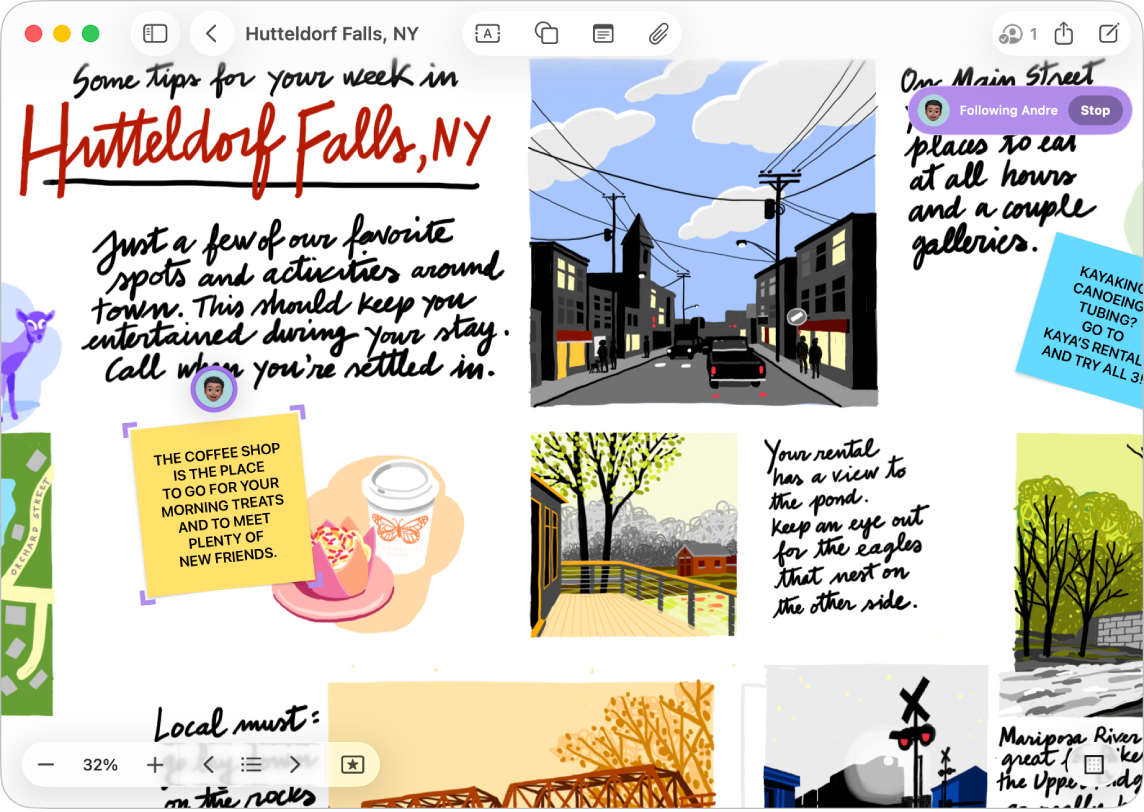
如果在跟随用户时进行编辑或者更改缩放,跟随过程会自动停止。点按右上角参与者姓名旁边的“继续”以重新跟随。
若要停止跟随,请点按右上角参与者姓名旁边的“停止”。
在看板中与他人交流
在 Mac 上前往“无边记” App
 。
。点按边栏中的“共享”,然后连按看板将其打开。
如果没有看见边栏,请选取“显示”>“显示边栏”。
点按工具栏中的“协作”按钮(对话未关联照片时,按钮看起来像这样
 ;否则你会看到用户的照片或群组图标),然后执行以下任一项操作:
;否则你会看到用户的照片或群组图标),然后执行以下任一项操作:发送文本:点按
 以前往对话。
以前往对话。开始 FaceTime 通话:点按
 (进行音频通话)或
(进行音频通话)或  (进行视频通话)。
(进行视频通话)。
通过“信息” App 共享看板后,你可以在“信息”中查看自你上次浏览看板后,谁进行了更新。请参阅通过“信息”协作处理项目。